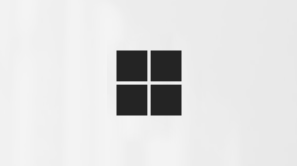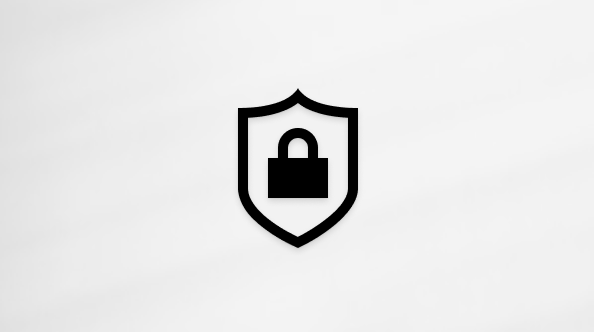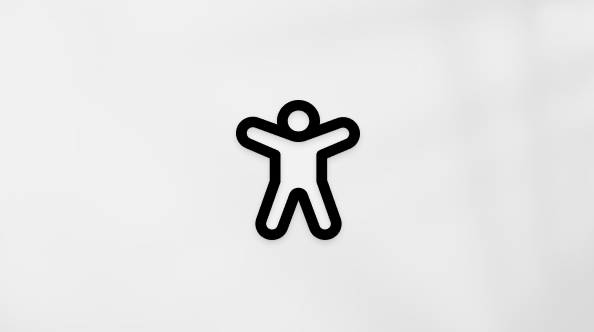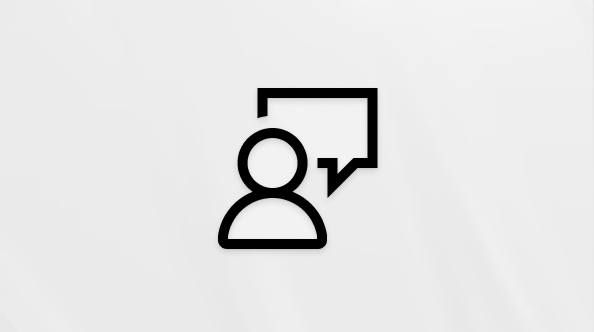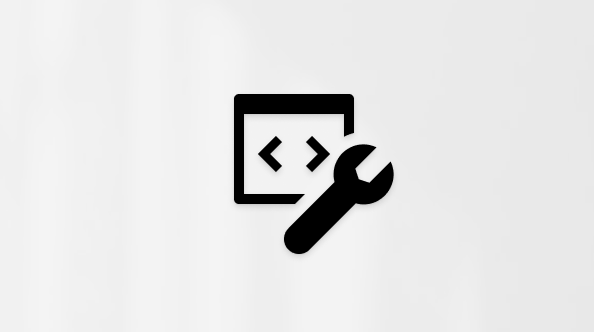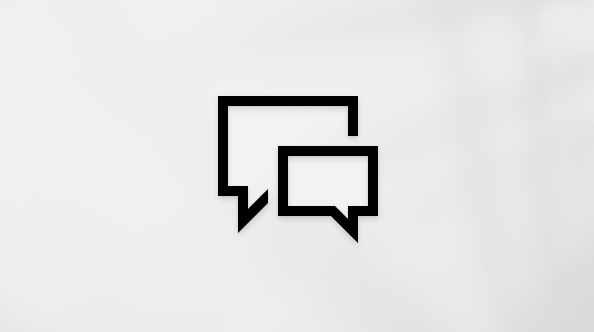Ten artykuł jest przeznaczony dla osób, które korzystają z programu czytnika zawartości ekranu, takiego jak Windows Narrator, JAWS lub NVDA z narzędziami lub funkcjami systemu Windows lub produktami platformy Microsoft 365. Ten artykuł jest częścią zestawu zawartości Ułatwienia dostępu — pomoc i informacje, gdzie możesz znaleźć więcej informacji o ułatwieniach dostępu w naszych aplikacjach. Aby uzyskać ogólną pomoc, odwiedź stronę Pomocy technicznej firmy Microsoft.
Aplikacja Ustawienia w Windows 11 umożliwia dostosowywanie preferencji urządzenia i zarządzanie nimi w jednym miejscu. Obejmuje to różne kategorie, takie jak System, Urządzenia, Sieć & Internet, Personalizacja, Konta i Ułatwienia dostępu, pomagając dostosować funkcje zgodnie z wymaganiami. Ten przewodnik zawiera instrukcje dotyczące nawigowania po aplikacji Ustawienia i korzystania z niej za pomocą klawiatury i czytnika zawartości ekranu.
Uwagi:
-
Aby dowiedzieć się więcej o czytnikach zawartości ekranu, przejdź do tematu Jak czytniki zawartości ekranu współpracują z pakietem Microsoft 365.
-
Aby określić, które ikony aplikacji mają być wyświetlane na pasku zadań i które ikony są wyświetlane w przepełnieniu rogu paska zadań, w Windows 11 naciśnij logo Windows+I. Usłyszysz "Okno Ustawienia, pole wyszukiwania, znajdź ustawienie". Naciskaj Strzałka w dół, aż usłyszysz "Personalizacja", a następnie naciśnij Enter. Użyj Tab i Strzałka w dół lub Strzałka w górę , aby poruszać się po podkategoriach, a gdy usłyszysz "Pasek zadań", naciśnij Enter. Naciskaj Tab , aż usłyszysz "Przepełnienie rogu paska zadań", a następnie naciśnij Enter. Aby wybrać aplikacje, które mają wyświetlać ikony w rogu paska zadań, a nie na pasku zadań, naciśnij Spacja , aby przełączyć przycisk.
W tym temacie
Otwieranie i wyszukiwanie ustawień
-
Aby otworzyć ustawienia, naciśnij logo Windows+I. W Narratorze i NVDA usłyszysz: "Okno Ustawienia, pole wyszukiwania, znajdź ustawienie". W programie JAWS usłyszysz komunikat: "Pole wyszukiwania, znajdź ustawienie".
-
Aby szybko wyszukać ustawienie, wpisz wyszukiwany termin. Lista wyników wyszukiwania będzie aktualizowana w trakcie pisania. Po zatrzymaniu pisania w Narratorze usłyszysz "Dostępne sugestie". W programie JAWS usłyszysz liczbę wyników wyszukiwania. W programie NVDA usłyszysz liczbę sugestii.
-
Za pomocą Strzałka w dół lub Strzałka w górę przejrzyj wyniki wyszukiwania, a następnie naciśnij Enter , aby otworzyć wybraną stronę Ustawienia .
Zobacz też
Konfigurowanie na urządzeniu współdziałania z ułatwieniami dostępu na platformie Microsoft 365
Aplikacja Ustawienia w Windows 10 umożliwia dostosowywanie preferencji urządzenia i zarządzanie nimi w jednym miejscu. Obejmuje to różne kategorie, takie jak System, Urządzenia, Sieć & Internet, Personalizacja, Konta i Ułatwienia dostępu, pomagając dostosować funkcje zgodnie z wymaganiami. Ten przewodnik zawiera instrukcje dotyczące nawigowania po aplikacji Ustawienia za pomocą klawiatury i czytnika zawartości ekranu.
Uwagi:
-
Aby dowiedzieć się więcej o czytnikach zawartości ekranu, przejdź do tematu Jak czytniki zawartości ekranu współpracują z pakietem Microsoft 365.
W tym temacie
Otwieranie i wyszukiwanie ustawień
-
Aby otworzyć ustawienia, naciśnij logo Windows+I. Usłyszysz: "Pole wyszukiwania, znajdź ustawienie".
-
Aby szybko wyszukać ustawienie, wpisz wyszukiwany termin. Po zatrzymaniu pisania w Narratorze usłyszysz komunikat: "Dostępne sugestie". W programie JAWS usłyszysz liczbę wyników wyszukiwania. W programie NVDA usłyszysz liczbę sugestii.
-
Za pomocą Strzałka w dół lub Strzałka w górę przejrzyj wyniki wyszukiwania, a następnie naciśnij Enter , aby otworzyć wybrany wynik.
Zobacz też
Konfigurowanie na urządzeniu współdziałania z ułatwieniami dostępu na platformie Microsoft 365
Pomoc techniczna dla klientów niepełnosprawnych
Firma Microsoft chce zapewnić możliwie najlepszą obsługę dla swoich wszystkich klientów. Jeśli jesteś osobą niepełnosprawną lub masz pytania dotyczące ułatwień dostępu, skontaktuj się z zespołem Answer Desk firmy Microsoft dla osób niepełnosprawnych w celu uzyskania pomocy technicznej. Zespół pomocy technicznej Answer Desk dla osób niepełnosprawnych jest przeszkolony w zakresie używania wielu popularnych technologii ułatwień dostępu i oferuje pomoc w językach angielskim, francuskim i hiszpańskim oraz w amerykańskim języku migowym. Aby zapoznać się z informacjami kontaktowymi w swoim regionie, odwiedź witrynę Answer Desk firmy Microsoft dla osób niepełnosprawnych.
Jeśli korzystasz z produktów przeznaczonych dla instytucji rządowych, przedsiębiorstw bądź do celów komercyjnych, skontaktuj się z działem Answer Desk dla osób niepełnosprawnych w przypadku przedsiębiorstw.